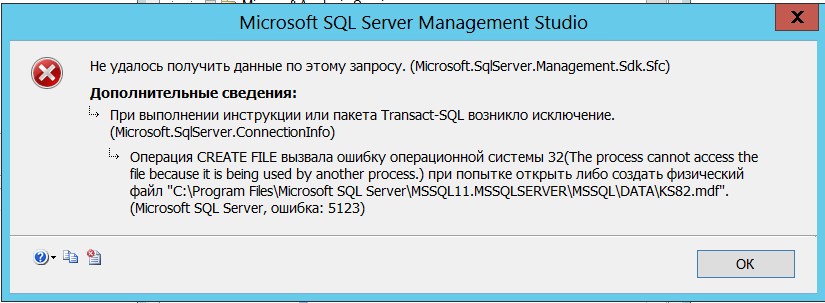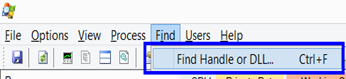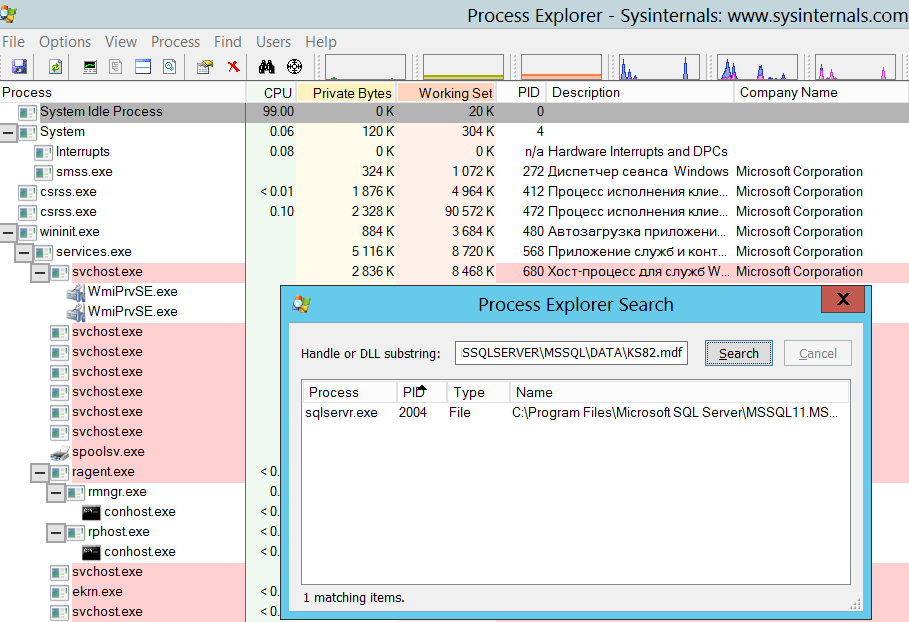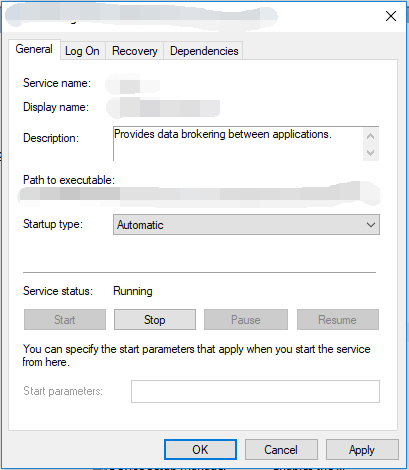Ошибка на ровном месте (но найти решение оказалось очень трудоемким), поэтому решил выложить, авось кому пригодится
Добрый день, коллеги!
В общем, история такая. Есть БД на 1С 8.2, которую я переношу на 1С 8.3, вроде процесс идет. Все ниже перечисленное (алиас БД и прочее — вымышленное или тестовое 🙂
Давеча решил восстановить БД из архива, все просто, но вот застрял на пару дней. У меня была одна тестовая база, и я решил накатить архив на нее. Архив восстановился без проблем, я поработал, потом решил забрать БД домой и проработать детали дома (благо февральские праздники, вообще не представляю, что делать в длинные праздники). Поработал дома, прихожу в офис, копирую БД и делаю «Присоединить» и опля — ошибка:
Сразу подумал на права, назначил все права, полный доступ, Unlocker не помог. Русский сегмент интернета тоже, там сходились на мысли, мол «дай права и все», «проверь под какой учеткой запускается сервисы sql», короче ничего дельного. Пришолось гуглить на забугорных сайтах и вот добрый человек из «клятой» нами «пиндосии» дал норм совет, который я и выкладываю (если кто сможет объяснить лучше я только рад)
1. Проблема была в системной базе TempDB, а имеено типа в ней уже лежит инфа о том, что БД, которую я пытаюсь присоединить уже «присоединена», хотя в списке БД в дереве «Обозревателя объектов» этой БД нет, поэтому попытка «Присоединить» заканчивается fatal error OS код ошибка (32 ). Надо как-то обновить инфу в этомй системной базе.
2. Для начало надо было убедиться в что ошибка именно в этом, скачиваем программу Process Explorer
3. Запускаем
4. На панели инструментов «Find» ищем какие процессы «глумятся» над нашим mdf файлом
5. Видим такую картину
6. Как видно, кроме sqlserver никакого
7. Далее запускаем из командной консоли следующую последовательность команд
1. Старт SQL Server с параметрами “Net Start MSSQL$SQL2014 /mSQLCMD /f /T3608”
2. Старт SQLCMD с параметрами «SQLCMD –S(local)SQL2014»
3. Выполним скрипт T-SQL
USE master; GO ALTER DATABASE tempdb MODIFY FILE (NAME = tempdev, FILENAME = 'C:Program FilesMicrosoft SQL ServerMSSQL12.SQL2014MSSQLDATA empdb.mdf'); GO ALTER DATABASE tempdb MODIFY FILE (NAME = templog, FILENAME = 'C:Program FilesMicrosoft SQL ServerMSSQL12.SQL2014MSSQLDATA empdb.ldf'); GO
4. Стоиим SQL командой “net stop MSSQL$SQL2014”
5. Старт SQL.в норм режиме (без параметров)
Возможно, у вас пути выглядят по-другому, у меня все стандартно на C установлена.
И вуаля БД присоединяется без проблем, и можно дальше колдовать над ней. Спасибо аглицким доброжелателям, нехай зря мы их «поливаем» дер….мом.
P.S. может, излишне эмоционально, но реально это помогло, а то все 4 дня магичекого колдовства дома над базой, и бац — на работе не мог обновиться (дело не в коде и сравнить/объединить cf файл, а именно сама инфа, которую не выгрузишь в dt файл (нет, можно выгрузить, но только лет через 100 выгрузится база размером 600 ГБ), так что гоняю базу через sql).
Ну и всех женщин с наступающим международным женским днем!
December 11, 2018
MSSQL
ERROR MESAGGE:
CREATE FILE encountered operating system error 32(The process cannot access the file because it is being used by another process.) while attempting to open or create the physical file
EXPLANATION:
You may receive this error in the following cases.:
- When you want to attach the database files to an instance
- When you want to restore the database to an instance
- If Instance cannot create tempdb files while opening.
SOLUTION:
- Make sure that the database files that you are trying to attach to your SQL Server Instance is not being used by another SQL Server Instance.
- Make sure that the database that you are trying to restore to your SQL Server Instance is not being used by another SQL Server Instance.
- Make sure that there are no tempdb files of another instnce on the path where tempdb will be created.
|
|||
| cmex
31.12.13 — 10:35 |
Доброе утро.С наступающим всех. |
||
| Irbis
1 — 31.12.13 — 10:36 |
может места не хватило? |
||
| 1Сергей
2 — 31.12.13 — 10:37 |
нельзя пьяному за комп садиться |
||
| shuhard
3 — 31.12.13 — 10:37 |
(0)[в чем беда может быть?] |
||
| cmex
4 — 31.12.13 — 10:40 |
(3) поясни |
||
| cmex
5 — 31.12.13 — 10:41 |
(2) согласен, делать то чего? |
||
| cmex
6 — 31.12.13 — 10:41 |
(1) места полно( |
||
| Irbis
7 — 31.12.13 — 10:42 |
(6) Это по твоему так, у системы может быть мнение прямо противовположное. |
||
| fmrlex
8 — 31.12.13 — 10:43 |
(0) Файло в базе есть овер 4ГБ может быть |
||
| ДенисЧ
9 — 31.12.13 — 10:49 |
http://www.rsdn.ru/forum/db/3075476.flat Вкратце по гуглю. Скорее всего нет прав. |
||
| cmex
10 — 31.12.13 — 10:49 |
(7) как проверить? |
||
| cmex
11 — 31.12.13 — 10:50 |
(9) а как права проверить? вроде админские везде |
||
| ДенисЧ
12 — 31.12.13 — 10:51 |
(11) И у скуль-сервера админские? |
||
| cmex
13 — 31.12.13 — 10:52 |
(12) да |
||
| ДенисЧ
14 — 31.12.13 — 10:54 |
(13) Выгони сисадмина с волчьим билетом. Или пусть он проверяет. |
||
|
cmex 15 — 31.12.13 — 10:56 |
(14) беда в том, что все кто отвечает за это уже на каникулах, я как бы дежурю и так совпало, что пользователь выйдя сегодня из отпуска не может войти в базу( совпадения( |
TurboConf — расширение возможностей Конфигуратора 1С
-
MiniTool
-
MiniTool News Center
- 3 Ways to Launch Error 30005 Create File Failed with 32
By Tina | Follow |
Last Updated August 24, 2020
What causes the launch error 30005 create file failed with 32? How to fix create file failed with 32? This post from MiniTool shows how to fix this error. In addition, you can visit MiniTool to find more Windows tips and solutions.
When launching a game, you may encounter the launch error 30005 create file failed with 32 that is protected by Easy Anti-Cheat and it occurs because the application fails to create a file in the folder where Easy Anti-Cheat is installed.
The error create file failed with 32 may be caused by several reasons. It may be caused by the sys file, game verification, service-disabled, third-party antivirus software, etc.
So, in the following section, we will show you how to fix create file failed with 32 error.
3 Ways to Launch Error 30005 Create File Failed with 32
In this part, we will show you how to fix create file failed with 32 error.
Way 1. Delete the SYS File
If there is an SYS file in the Easy Anti-Cheat Service folder, you may come across the launch error 30005 create file failed with 32, which might prevent the creation of any other file. So, in order to fix this error, you can choose to delete the SYS file.
Now, here is the tutorial.
- Navigate to the folder you install Easy Anti-Cheat Service.
- Then select the EasyAntiCheat.sys file.
- Then delete it.
After that, restart the game and check whether the error create file failed with 32 is solved.
Way 2. Verify the Game
If the game file is missing, you may get the launch error 30005 create file failed with 32. In this situation, you can choose to verify the game.
Now, here is the tutorial.
- Go to the EasyAntiCheat folder and launch the EasyAntiCheat.exe.
- Then it will show up to select a game, the select the gaming you are facing the error create file failed with 32.
- Next, select Install or repair.
- When the process is finished, reboot your game and check whether the launch error 30005 create file failed with 32 is solved.
Way 3. Enable Service
If the service of EasyAntiCheat is disabled, it is common for you to come across the launch error 30005 create file failed with 32. So, in this case, you need to enable the EasyAntiCheat service.
Now, here is the tutorial.
- Press Windows key and R key together to open Run dialog.
- Then type services.msc in the box and click OK to continue.
- In the Services window, find out the EasyAntiCheat service.
- Then double-click it.
- Change its Startup Type to Automatic, and then change its Service Status to Running.
- At last, click Apply and OK to save the changes.
Once all steps are finished, restart the game and check whether the launch error 3005 create file failed with 32 is removed.
Final Words
To sum up, as for how to fix create file failed with 32, this post has shown 3 ways. If you come across the same error when launching a game, you can try these solutions. If you have any different idea of the error create file failed with 32, you leave a message in the comment zone.
About The Author
Position: Columnist
Tina is a technology enthusiast and joined MiniTool in 2018. As an editor of MiniTool, she is keeping on sharing computer tips and providing reliable solutions, especially specializing in Windows and files backup and restore. Besides, she is expanding her knowledge and skills in data recovery, disk space optimizations, etc. On her spare time, Tina likes to watch movies, go shopping or chat with friends and enjoy her life.
С каждым днем разработчики пытаются удивить пользователей новыми играми и даже игровыми жанрами. С ростом их количества, увеличивается и число новых, до этого неизвестных ошибок. При запуске таких популярных игр, как Tom Clancy’s Ghost Recon Wildlands, CrossOut, Dead by Daylight, Fortnite и других в компьютере появляется сообщение с кодом ошибки 30005 (CreateFile Failed with 32.). Как её решить — читайте в этой статье.
Содержание
- Причины появления окна с ошибкой 30005
- Быстрые решения ошибки
- Работа с антивирусом
- Удаление установочного файла EasyAntiCheat
- Переустановка компонентов Windows
Причины появления окна с ошибкой 30005
Код рассматриваемой ошибки в нашем случае поясняется в скобках, что не удалось создать файл для 32 битной системы. Об этой ошибке сообщает модуль проверки клиентов EasyAntiCheat. Код может говорить о разных причинах её появления. Единой инструкции по исправлению, к сожалению, не существует. Поэтому будут приведены разные способы исправления этой проблемы с играми и «АнтиЧитом».
Ошибка может появляться в результате нарушения файлов игры. Или при блокировке некоторых игровых файлов вашим антивирусным программным обеспечением. В отдельных случаях этот сбой может быть временным. Если попытаться через некоторое время снова запустить игру вы заметите, что она решилась сама собой. Следуйте всем приведенным далее инструкциям, и вы с большей степенью вероятности сможете исправить ошибку 30005 (CreateFile failed with 32.). Если вам не удастся это сделать — обязательно напишите об этом в комментариях, чтобы мы смогли найти для вас новые способы устранения.
Читайте также: как исправить Unable to Initialize Steam API?
Быстрые решения ошибки
Как это ни банально звучит, но многим помогает избавиться от ошибки простая перезагрузка компьютера. Можно предположить, что пользователи в первую очередь выполняют это действие. И все же тем, кто еще не пробовал — перезагрузите систему. Если игра заработала после перезагрузки, то скорее всего это были незначительные сбои в оперативной памяти вашего компьютера. Поэтому вы можете больше не встретить её при запуске.
Даже если она и появится еще раз через время, снова перезагрузите компьютер. А лучше — почистите его от ненужных файлов и программ.
Еще один совет — не запускайте вместе несколько программ одновременно. Особенно, если в вашем компьютере мало оперативной памяти (до 2Гб). Чтобы продолжить, нам нужны быть уверенным, что файлы игры в порядке. Для этого запустите клиент Steam и выполните проверку.
- Запустите игровой клиент Стим или откройте свой аккаунт через браузер (Google Chrome, Mozilla Firefox и т.д.);
- Откройте библиотеку и найдите свою игру в списке;
- Нажмите её ПКМ и выберите последнюю строчку — «Свойства»;
- Нажмите на вкладку вверху окна «Локальные файлы» и выберите последний пункт для проверки целостности.
Проверьте целостность файлов
Если проверкой будут найдены отсутствующие файлы игры, необходимо переустановить игру.
В Steam еще может появляться такая ошибка: Internal Error 0x06 System Error, как исправить?
Работа с антивирусом
Перед следующими действиями проверьте свою систему на вирусы средством, которое есть у вас в компьютере. Чтобы устранить ошибку с кодом 30005 CrateFile Failed with 32, в некоторых случаях достаточно отключить на время ваш антивирус. Если вы не устанавливали дополнительных, нужно выключить встроенный Защитник Windows.
Для отключения дополнительного вируса необходимо нажать на стрелочку внизу экрана и ПКМ выбрать ваш антивирус. Выберите «Управление экранами» (Avast) или подобный пункт в других антивирусах и укажите время, на сколько нужно деактивировать программу. Если этой возможности нет — удалите антивирус и запустите игру. Если игра заработает, скачайте снова антивирусную программу и добавьте игру в её исключения. Как это сделать, вы можете найти на сайте разработчика антивируса.
Удаление установочного файла EasyAntiCheat
Следующий метод основан на удалении установочного файла АнтиЧита из папки с игрой. Вам необходимо найти полный путь к папке с игрой. Если установка производилась по умолчанию, значит ваша игра должна находится на диске C:. В других случаях ищите папку там, куда вы указали установку.
- Будем считать, что установка была произведена по умолчанию. Откройте проводник (WIN+E) и выберите папку C: (если здесь установлен Windows);
- Выберите Users;
- Затем найдите папку с вашим именем учетной записи — например, C:UsersAnton;
- Далее выберите папки «AppDataLocal»;
- И откройте папку с названием игры;
- Здесь найдите файл EasyAntiCheat Setup. Перенесите его на другой диск или скопируйте на флэшку (удалите из диска C: любым способом, но не удаляйте вообще);
- Запустите игру.
Такой же файл есть в папке Steam на вашем компьютере, например, C:Usersимя пользователяSteamsteamappscommomназвание игры. Если вы не нашли его в папке с игрой, попробуйте удалить в папке Стим. Если результатов нет — верните файл на прежнее место.
Переустановка компонентов Windows
Ошибка может появляться в том случае, если у вас на компьютере установлены устаревшие компоненты Visual C++, которые необходимы для большинства игр. Их переустановка может решить сбой с кодом 30005 (CreateFile Failed with 32.) при запуске популярных игр. Поэтому перейдите по ссылке на официальную страницу поддержки Microsoft и загрузите подходящую версию компонентов для своего компьютера — https://www.microsoft.com/ru-ru/download/details.aspx?id=48145.
При попытке запустить игру, защищенную Easy Anti-Cheat можно столкнуться с сообщением «Код ошибки 3005: CreateFile failed with 32». Это происходит потому, что приложение не может создать файл в папке, в которой установлен античит EAC. Сбой также указывает на повреждение программного обеспечения.
Чем вызвана ошибка?
Сбой при запуске приложений, связанный с кодом ошибки 3005 возникает по следующим причинам:
- Находящийся в папке Easy Anti-Cheat файл sys препятствует приложению создать другой файл, что влечет за собой указанную проблему.
- Повреждены или отсутствуют некоторые компоненты игры. Целостность можно проверить с помощью сервиса Easy Anti-Cheat. Если установлена через steam, проверьте ее путем встроенной функции.
- Служба античита отключена пользователем или программой оптимизации системы. Игры, которые связаны с ней, нуждаются в том, чтобы она была включена.
- Доступ в интернет для приложения был заблокирован антивирусом.
Удаление файла SYS
В каталоге EAC находится sys, который препятствует созданию любого другого файла службой античита. Поэтому попробуйте его удалить, он будет автоматически заменен другим.
Перейдите в папку с EAC и щелкните на EasyAntiCheat.sys правой кнопкой мыши. В контекстном меню нажмите на «Удалить».
Попробуйте запустить игру, которая вызывала ошибку 3005.
Проверка целостности игры
Сообщение о сбое может возникнуть в случае, когда файлы игры отсутствуют или повреждены. Проверьте целостность с помощью EAC.
В папке щелкните на EasyAntiCheat.exe. При отображении списка, выберите игру, с которой возникли проблемы.
Кликните на «Восстановить» и дождитесь завершения процесса.
Запуск службы
Если служба была отключена пользователем, то загрузка будет прервана кодом 3005. Для ее включения выполните следующие шаги:
Откройте системные службы командой services.msc, запущенной из окна командного интерпретатора (Windows + R).
Найдите в списке Easy Anti-Cheat. Щелкните на ней правой кнопкой мыши и выберите из контекстного меню «Свойства».
В открывшемся окне кликните на раскрывающееся меню типа запуска и выберите значение «Автоматически». После этого нажмите на кнопку Запустить.
Проверьте, прерывается ли запуск ошибкой 3005.
Заблокировать загрузку может антивирусная программа. Поэтому временно отключите защиту в реальном времени, чтобы избежать блокировки.
Easy Anti-Cheat – это один из лучших античитов, который отлично себя проявляет, особенно в игре Rust. Конечно, всех читеров он не отловит, но немалую их часть он не впускает в игру. Естественно, данный античит не идеальный, в результате чего он может вызвать те или иные ошибки, большая часть которых появляется только при запуске игры. Вот одной из подобных ошибок является ошибка 30005 createfile failed, решения которой постараемся найти в данной статье.
Содержимое статьи
- 1 Что за ошибка и почему появляется?
- 2 Способы решения проблемы
- 2.1 Переустановка античита
- 2.2 Меняем режим работы Easy Anti—Cheat
- 2.3 Проверяем обновления Windows
- 2.4 Отключение антивируса
- 2.5 Починка античита
- 2.6 Перезагрузка компьютера
Что за ошибка и почему появляется?
Ошибка 30005 createfile failed with 32 rust появляется из-за Easy Anti-Cheat, а именно из-за того, что он не может корректно загрузиться по тем или иным причинам.
Способы решения проблемы
Решить ошибку 30005 раст довольно просто. Как мы упомянули выше, проблема в EAC — именно easyanticheat ошибку 30005 и вызывает. Всего для решения этой проблемы есть 6 способов, о каждом из которых по подробно расскажем.
Переустановка античита
Для переустановки античита необходимо перейти в корневую папку с игрой.
- Для этого открываем библиотеку Steam, нажимаем по игре Rust правой кнопкой мыши;
- После этого открываем свойства и переходим в раздел «Локальные файлы». Нас интересует пункт «Просмотреть локальные файлы»;
- Нажимаем по данному пункту и попадаем в корневую папку с игрой. Также корневую папку можно открыть и при помощи проводника. Если игра установлена на том же диске, что и Steam, тогда переходим по следующему пути: C:Program Files (x86)SteamsteamappscommonRust;
- Если игра находится на другом диске, тогда путь будет следующий: D:SteamLibrarysteamappscommonRust;
- В корневой папке с игрой ищем папку античита – EasyAntiCheat и открываем её;
- Запускаем установочный файл «EasyAntiCheat_Setup», в котором нажимаем на кнопку «Удалить». После этого нажимаем на синюю кнопку «Установить». Вот и вся переустановка.
Меняем режим работы Easy Anti—Cheat
Можно переставить античит в автоматический запуск, может помочь. Для этого нам понадобится командная строка. Надеюсь, все знают как её запускать?
В командную строку мы вбиваем следующую команду — services.msc
Нажимаем Enter, попадаем в окно «Службы». Нам необходимо найти службу с названием «EasyAntiCheat». Двойным кликом открываем свойства службы, ищем тип запуска. Меняем его на «Автоматически». Нажимаем применить, закрываем окна. Пробуем подключиться к серверу.
Проверяем обновления Windows
Рекомендуем проверить Вашу OC Windows на наличие обновлений. Для этого нажимаем левой кнопкой мыши по кнопке «Пуск», которая располагается в нижнем левом углу экрана или нажимаем на кнопку “Win” на клавиатуре. Далее нажимаем на шестерёнку или как все называют это действие – открываем параметры. После этого открываем раздел «Обновление и безопасность» и нажимаем на кнопку «Проверить наличие обновлений». Есть обновление – устанавливаем. Нет – переходим к следующему способу.
Отключение антивируса
Не лишним будет и отключение антивируса, ведь проблема может крыться и в нём. Уверен, что каждый знает, как отключать антивирус, поэтому не будем зацикливать на этом внимание и перейдём к другим способам.
Починка античита
Вернёмся к античиту. Всё также открываем установочный файл «EasyAntiCheat_Setup», но в этот раз не удаляем его, а нажимаем на кнопку «Помощь в восстановлении». Античит сам всё сделает, останется только нажать на кнопку «Финиш».
Перезагрузка компьютера
Самый банальный способ, но на удивление рабочий. Многие игроки решали данную проблему простой перезагрузкой компьютера. Если вышеупомянутые способы вам не помогли, попробуйте перезагрузить компьютер – вероятнее всего проблема решится.
Загрузка…
На самом деле ошибка 30005: CreateFile failed with 32 может появляться не только в Fortnite, но и у всех других игр, которые используют инструмент защиты EasyAntiCheat. Сюда относятся Tom Clancy, CrossOut, Dead by Daylight и некоторые другие. Однако самой популярной среди всех игр с ним является Fortnite, поэтому чаще всего и спрашивают об исправлении ошибки для нее. Все перечисленные ниже способы будут применимы и к другим играм на основе EasyAntiCheat.
Инструкция по исправлению ошибки 30005 в Fortnite
Как вы уже догадались, истинная причина ошибка Fortnite с кодом 30005 являются неполадки с инструментом защиты от читеров – EasyAntiCheat. Хотя это не всегда так, могут быть неисправности с другими файлами, участвующими в процессе запуска игры. Пока что опытным путем удалось вывести не так много эффективных методов исправления. Такая ситуация по-своему хороша, не придется долго экспериментировать, главное – чтобы что-то из перечисленного сработало.
Способ 1: проверяем работоспособность службы
EasyAntiCheat напрямую зависит от одноименной службы и без нее не может быть запущен. Наша задача – помочь инструменту защиты использовать свой же сервис. Если нам удастся это сделать, программа будет запущена, передаст соответствующее сообщение игре, и она тоже загрузится без ошибки.
Как быстро исправить ошибку 30005 в Fortnite:
- Любым удобным способом открываем «Панель управления» (например, из меню, которое открывается после комбинации Win + X).
- Переходим в раздел «Администрирование» и запускаем «Службы».
- Дважды кликаем по EasyAntiCheat и переводим «Тип запуска» в состояние «Автоматически».
Будем откровенны, это срабатывает далеко не всегда, ведь это положение по умолчанию и раньше оно так работало. Видимо, причина заключается в трудностях запуска службы, ее не удается загрузить принудительно.
Способ 2: переустановка EasyAntiCheat
Просто так это не сделать, придется проявить небольшую хитрость. Запустить деинсталляцию через стандартное меню «Программы и компоненты» не удастся. Зато если удалить exe-файл программы, во время запуска игры произойдет сканирование файлов. Как только система обнаружит отсутствие важного элемента, она его загрузит и установит. Вполне вероятно, в этот раз без ошибки 30005: CreateFile failed with 32.
Руководство:
- Переходим в папку AppData в раздел Local, приблизительный путь C:UsersUserAppDataLocal.
- Открываем папку, которая называется так же само как и игра.
- Ищем файлы EasyAntiCheat и удаляем их или переносим в другое место.
- Запускаем игру.
Способ 3: снять блокировку антивирусом
Если антивирусная защита распознает EasyAntiCheat в качестве вируса, она заблокирует его. Плюс подобную проблему могут спровоцировать и некоторые другие файлы, попавшие в песочницу. Учитывая постоянную слежку за пользователем и анализ запущенных приложений, заложенных в данный софт, вероятность неправильно определения программы весьма велика. Чтобы подтвердить или опровергнуть догадку, рекомендуем временно отключить антивирусную защиту, а затем переустановить игру. Если это сработает, выполняем следующую процедуру:
- Открываем основное приложение антивируса и переходим в «Настройки».
- Идем на страницу «Исключения».
- Указываем путь к exe-файлу (есть выше) и нажимаем применить.
Еще один вариант – запустить проверку целостности игровых файлов. Для этого нужно перейти в своей библиотеке Epic Games Store к Fortnite или другой игре и нажать на шестерню. В меню «Параметры» жмем на кнопку «Проверить».
Каждый из перечисленных способов может помочь исправить ошибку 30005: CreateFile failed with 32, ведь они позволяют выполнить все необходимые процедуры по возобновлению правильной работы EasyAntiCheat.
3 Ways Launch Error 30005 Create File Failed With 32
Резюме :
Что вызывает ошибку запуска 30005, создать файл не удалось с 32? Как исправить ошибку создания файла с 32? Это сообщение от MiniTool показывает, как исправить эту ошибку. Кроме того, вы можете посетить MiniTool, чтобы найти больше советов и решений для Windows.
При запуске игры вы можете столкнуться с ошибкой запуска 30005. Ошибка создания файла 32, который защищен Easy Anti-Cheat, и это происходит из-за того, что приложению не удается создать файл в папке, где установлен Easy Anti-Cheat.
Ошибка создания файла с ошибкой 32 может быть вызвана несколькими причинами. Это может быть вызвано sys-файлом, проверкой игры, отключенной службой, сторонним антивирусным программным обеспечением и т. Д.
Итак, в следующем разделе мы покажем вам, как исправить сбой создания файла с ошибкой 32.
3 способа запуска ошибки 30005 Ошибка создания файла с 32
В этой части мы покажем вам, как исправить сбой создания файла с ошибкой 32.
Способ 1. Удалите файл SYS
Если в папке Easy Anti-Cheat Service есть файл SYS, вы можете столкнуться с ошибкой запуска 30005, сбой при создании файла с 32, что может помешать созданию любого другого файла. Итак, чтобы исправить эту ошибку, вы можете удалить файл SYS.
А вот и руководство.
- Перейдите в папку, в которой установлен Easy Anti-Cheat Service.
- Затем выберите файл EasyAntiCheat.sys.
- Затем удалите его.
После этого перезапустите игру и проверьте, решена ли ошибка создания файла с ошибкой 32.
Способ 2. Проверить игру
Если файл игры отсутствует, вы можете получить ошибку запуска 30005. Ошибка создания файла с 32. В этой ситуации вы можете выбрать проверку игры.
А вот и руководство.
- Перейдите в папку EasyAntiCheat и запустите EasyAntiCheat.exe.
- Затем он появится, чтобы выбрать игру, выберите игру, с которой вы столкнулись, ошибка создания файла не удалась с 32.
- Далее выберите Установить или же ремонт .
- Когда процесс будет завершен, перезагрузите игру и проверьте, устранена ли ошибка запуска 30005 create file failed with 32.
Способ 3. Включить службу
Если служба EasyAntiCheat отключена, вы часто сталкиваетесь с ошибкой запуска 30005, сбой при создании файла с 32. Итак, в этом случае вам необходимо включить службу EasyAntiCheat.
А вот и руководство.
- Нажмите Windows ключ и р ключ вместе к открытый Бежать диалог .
- Затем введите services.msc в поле и щелкните Хорошо продолжать.
- В окне «Службы» найдите службу EasyAntiCheat.
- Затем дважды щелкните по нему.
- Измените его Тип запуска к Автоматический , а затем измените его Статус услуги к Бег .
- Наконец, нажмите Применять и Хорошо чтобы сохранить изменения.
После того, как все шаги будут завершены, перезапустите игру и проверьте, была ли удалена ошибка запуска 3005, ошибка создания файла с 32.

В этом посте показано, как исправить ошибку зависания Sims 4. Продолжайте читать, чтобы найти решения, если у вас возникнет такая же проблема.
Читать больше
Заключительные слова
Подводя итог, что касается того, как исправить ошибку создания файла с 32, в этом посте было показано 3 способа. Если вы столкнулись с такой же ошибкой при запуске игры, вы можете попробовать эти решения. Если у вас есть другое представление об ошибке создания файла с ошибкой 32, вы оставляете сообщение в зоне комментариев.
‘Error 3005: Create File Failed with 32’ error is displayed when a user tries to launch a game that is protected by Easy Anti-Cheat and it occurs because the application fails to create a file in the folder where Easy Anti-Cheat is installed. It might also indicate a corruption of the software.
What Causes the “Error 30005: Create File Failed with 32” Error on Easy Anti-Cheat & How to Fix it?
We found the underlying causes to be:
- Sys File: Sometimes the sys file located inside the main folder where Easy Anti-cheat has been installed might be preventing the software from being able to create another file due to which the error is being triggered. This file only contains the launch data of a particular game at a particular time.
- Game Verification: Sometimes, the game that you are trying to launch might have gotten corrupted or some of its files might be missing due to which the error is being triggered. It is very important that all of the game files are verified by the Easy Anti-Cheat service before the game is launched. If the game has been installed through steam, the file integrity also needs to be verified.
- Service-Disabled: In some cases, the Easy Anti-Cheat service might have either been disabled by the user or by optimization software. However, the Games associated with the Easy Anti-Cheat Protection need this service to be up and running before they can be launched. If the service is disabled or its functionality has been limited, this error might be triggered.
- Anti-Virus: It is possible that the Anti-virus or the Anti-malware software that you have installed on your computer might be blocking the Easy Anti-Cheat service from being able to access the internet due to which the error is being triggered.
Solution 1: Deleting the SYS File
There is an SYS file located inside the Easy Anti-Cheat Folder that might be preventing the creation of any other file by the Easy Anti-Cheat Service. Therefore, in this step, we will be deleting that file and it will automatically be replaced by another. For that:
- Navigate to the folder where you installed Easy Anti-Cheat Service.
- Open the folder and right-click on the “EasyAntiCheat.sys” file.
Deleting the “EasyAntiCheat.sys.” File - Select the “Delete” option to remove the file from your computer.
- Start the game and check to see if the issue persists.
Solution 2: Verifying Game
In some cases, the game file might be missing it might have gotten unverified due to which the error is being triggered. Therefore, in this step, we will be verifying the game through Easy Anti-Cheat. For that:
- Go in the EasyAntiCheat folder and launch the EasyAntiCheat.exe
- It will show up to select a game, then select the game you are facing issues with.
- Select Install or repair.
Clicking on the “Repair” button - Wait for the process to be completed and check to see if the issue persists.
Solution 3: Enabling Service
If the Easy Anti-Cheat service has been disabled by the user, it might prevent the game from being able to launch. Therefore, in this step, we will be starting that service. For that:
- Press “Windows” + “R” to open the Run prompt.
- Type in “services.msc” and press “Enter”.
Opening services by typing “services.msc” in the RUN command. - Double-click on the Easy Anti-Cheat service and select the “Start” button.
- Click on the “Startup Type” option and select “Automatic”.a
Set the service’s startup type to Automatic - Select “Apply” and then click on “OK”.
- Try to start the game and check to see if the issue persists.
Note: Disable the Antivirus installed on the system to avoid the game from being blocked.
Kevin Arrows
Kevin is a dynamic and self-motivated information technology professional, with a Thorough knowledge of all facets pertaining to network infrastructure design, implementation and administration. Superior record of delivering simultaneous large-scale mission critical projects on time and under budget.
Back to top button
I’ve been encountering error code 30005 as well as some very bizarre behaviour when the error occurs. Some important notes: I am currently using the Steam version of Apex Legends. I have played frequently in the past using Origin and never encountered this error before. It has only begun happening since I installed the game via Steam.
I played the game yesterday using Steam for the first time. There was no issue with launch or gameplay and I enjoyed a couple hours of gaming with some friends. When I exited the game I noticed that Steam was still showing the game as running. I checked task manager, but nothing relating to Apex or EasyAntiCheat showed up in the process list. Figuring this was a steam issue I simply exited Steam and relaunched. I didn’t attempt to run Apex again until the following day (today).
This morning when trying to run Apex was the first time I encountered error 30005 at start up. The game failed to launch and gave me the following message:
Error Code 30005: CreateFile failed with 32.
I rebooted my computer, and the issue persisted. I
I repaired EasyAntiCheat and the issue persisted
At this point I checked for solutions online. The common solution seemed to be deleting EasyAntiCheat.sys and trying again. I attempted to do so, however my PC would not allow me to delete the file saying it was in use by another program.
I checked task manager to verify no Apex or EasyAntiCheat processes were running. None were but my computer insisted the file was in use.
I downloaded Microsoft’s process explorer tool and using that ran a check on EasyAntiCheat.sys to see what process was using the file. Process explorer informed me Windows Explorer was using the file.
Using task manager I force closed windows explorer and attempted to use command prompt to delete the file. Even with explorer shut down command prompt was unable to delete the file.
At this point I downloaded and installed an unlocking tool. The tool, interestingly, reported that the file was unlocked and I should be able to delete it but then was itself unable to delete the file. Only by using Unlocker to delete the file as part of a system reboot was I finally able to delete EasyAntiCheat.sys
Sure enough, this fixed the issue and I was able to load up Apex and play for several hours with no problem. Upon closing the game I once again noticed that Steam still believed the game was running even though (once again) there were no Apex or EasyAntiCheat processes running in task manager. As before I closed and relaunched Steam. As before Apex no longer showed as running in Steam.
However, several hours later when I tried to play again I was once again hit with error code 30005, and was similarly unable to delete EasyAntiCheat.sys. Once again, the file could only be removed by using Unlocker to remove the file as part of a system reboot.
After completing the reboot I verified the game files. Everything was fine and I launched the game without issue. I played one round, exited and the game closed normally. This time Steam did not show the game as still running. I launched it again without issue and played for about an hour. Upon closing I once again ran into the issue with Steam showing the game as running despite no Apex or EasyAntiCheat processes showing in task manager. Instead of closing Steam immediately I waited about half an hour to see if the problem would clear. It did not.
Once again, I exited Steam, relaunched it and sure enough encountered error 30005 when I attempted to launch Apex. As before, EasyAntiCheat.sys was locked, and could not be deleted without the use of the Unlocker tool and a system reboot.
I am unsure what is causing this issue, but it seems to occur every time I play Apex for more than a 10 to 15 minutes and seems to be linked to the game failing to properly close and consequently corrupting the EasyAntiCheat.sys file in a rather spectacular fashion. As previously stated I did not encounter this problem when playing Apex through Origin, it has only appeared since I installed the game via Steam.
I’ve been encountering error code 30005 as well as some very bizarre behaviour when the error occurs. Some important notes: I am currently using the Steam version of Apex Legends. I have played frequently in the past using Origin and never encountered this error before. It has only begun happening since I installed the game via Steam.
I played the game yesterday using Steam for the first time. There was no issue with launch or gameplay and I enjoyed a couple hours of gaming with some friends. When I exited the game I noticed that Steam was still showing the game as running. I checked task manager, but nothing relating to Apex or EasyAntiCheat showed up in the process list. Figuring this was a steam issue I simply exited Steam and relaunched. I didn’t attempt to run Apex again until the following day (today).
This morning when trying to run Apex was the first time I encountered error 30005 at start up. The game failed to launch and gave me the following message:
Error Code 30005: CreateFile failed with 32.
I rebooted my computer, and the issue persisted. I
I repaired EasyAntiCheat and the issue persisted
At this point I checked for solutions online. The common solution seemed to be deleting EasyAntiCheat.sys and trying again. I attempted to do so, however my PC would not allow me to delete the file saying it was in use by another program.
I checked task manager to verify no Apex or EasyAntiCheat processes were running. None were but my computer insisted the file was in use.
I downloaded Microsoft’s process explorer tool and using that ran a check on EasyAntiCheat.sys to see what process was using the file. Process explorer informed me Windows Explorer was using the file.
Using task manager I force closed windows explorer and attempted to use command prompt to delete the file. Even with explorer shut down command prompt was unable to delete the file.
At this point I downloaded and installed an unlocking tool. The tool, interestingly, reported that the file was unlocked and I should be able to delete it but then was itself unable to delete the file. Only by using Unlocker to delete the file as part of a system reboot was I finally able to delete EasyAntiCheat.sys
Sure enough, this fixed the issue and I was able to load up Apex and play for several hours with no problem. Upon closing the game I once again noticed that Steam still believed the game was running even though (once again) there were no Apex or EasyAntiCheat processes running in task manager. As before I closed and relaunched Steam. As before Apex no longer showed as running in Steam.
However, several hours later when I tried to play again I was once again hit with error code 30005, and was similarly unable to delete EasyAntiCheat.sys. Once again, the file could only be removed by using Unlocker to remove the file as part of a system reboot.
After completing the reboot I verified the game files. Everything was fine and I launched the game without issue. I played one round, exited and the game closed normally. This time Steam did not show the game as still running. I launched it again without issue and played for about an hour. Upon closing I once again ran into the issue with Steam showing the game as running despite no Apex or EasyAntiCheat processes showing in task manager. Instead of closing Steam immediately I waited about half an hour to see if the problem would clear. It did not.
Once again, I exited Steam, relaunched it and sure enough encountered error 30005 when I attempted to launch Apex. As before, EasyAntiCheat.sys was locked, and could not be deleted without the use of the Unlocker tool and a system reboot.
I am unsure what is causing this issue, but it seems to occur every time I play Apex for more than a 10 to 15 minutes and seems to be linked to the game failing to properly close and consequently corrupting the EasyAntiCheat.sys file in a rather spectacular fashion. As previously stated I did not encounter this problem when playing Apex through Origin, it has only appeared since I installed the game via Steam.
-
#2
Здравствуйте
Убедитесь, что лаунчер и мультиплеер установлены адекватно, в папке в корне диска, например с:gamesRAGEMP, а не в папку с игрой, документы, на рабочий стол и т.п.
Закройте Rockstar games launcher, также лаунчер в котором приобретали игру, войдите в сюжетный режим.
Скачайте данный файл и закиньте его в папку RAGEMP/EasyAntiCheat, после чего запустите его.
https://dropmefiles.com/hej0E Пароль указан на сайте, при загрузке.
Запустите в папке RAGEMP, updater.exe от имени администратора, EACLauncher.exe от имени администратора, дождитесь полного запуска, затем кликайте на нужный сервер.
Удалите, затем снова установите Rockstar games launcher на диск С: по стандартному пути установки, сделайте полную проверку файлов GTA V.
Удалите (если не поможет заморозка, исключения) стороннее антивирусное ПО (Касперский, Аваст и т.п.), сторонние файрволы, Adguard, Wallpaper engine, MSI Afterburner, MSI Mystic light и аналогичные, для управления подсветкой и блокировки рекламы. Добавьте папки с GTAV и RAGEMP в исключения защитника Windows.Отключите всю его защиту в настройках. Отключите, либо удалите ПО от Razer если установлено. Также Process Lasso и Park Control, Memreduct, Advanced system care и подобные. Также отключите Xbox game bar и его оверлей, повтор xbox, оверлей дискорд, удалите betterdiscord, отключите оверлей стим и прочие оверлеи.
В папке RAGEMP, удалите ragemp_v, config.xml, multiplayer.dll, multiplayerL.dll, запустите updater.exe от имени администратора, кликните на нужный сервер, дождитесь загрузки и установки
Выполните восстановление целостности Windows 10 (Для Windows 11 аналогично), с помощью DISM — DISM /Online /Cleanup-Image /RestoreHealth, как указано в данной теме — https://forum.gta5rp.com/threads/faq-proverka-celostnosti-windows-10.248742/
Не забудьте перезагрузить ПК. Проверьте обновления системы, актуальная версия — 21Н1 и выше. Если результата нет, остается радикальный метод — переустановка Windows, используя образ с сайта Microsoft. Использовать пиратские сборки, корпоративную версию Windows не следует.
Дополнительных вариантов предложить не сможем.